의문
문제: Windows 10에서 "참조된 계정이 현재 잠겨 있어 로그온할 수 없습니다" 오류를 수정하는 방법은 무엇입니까?
지금 알다시피 저는 로그인 화면에 잘못된 비밀번호를 다섯 번 이상 입력했습니다. 그래서 현재 계정이 잠겨 있어 로그인이 절실히 필요합니다. 제 업무용 PC라서 정말 답답합니다. 도와주시겠어요?
해결 답변
"참조된 계정은 현재 잠겨 있어 로그온할 수 없습니다."는 Microsoft에서 생성한 공식 알림입니다.[1] 이 메시지는 PC 사용자가 잘못된 암호를 입력했다는 사실을 나타냅니다.[2] 특정 횟수만큼 Windows가 계정을 잠그고 사용자가 지정되지 않은 특정 기간 동안 로그인하지 못하도록 차단한 이유입니다.
전문가에 따르면 "참조된 계정은 현재 잠겨 있어 로그온할 수 없습니다" 오류 일반적으로 구성된 계정 잠금 임계값이 있는 도메인에 속하는 Windows 10 시스템에서 나타납니다. 정책.
또한 일시적으로 잠긴 계정으로 인해 "참조된 계정이 현재 잠겨 있어 로그온할 수 없습니다." 오류가 발생할 수도 있습니다. 컴퓨터에 계정 잠금 임계값 정책이 있는 여러 계정이 있는 경우 로그인 화면에서 잘못된 암호를 여러 번 입력한 후 구성.
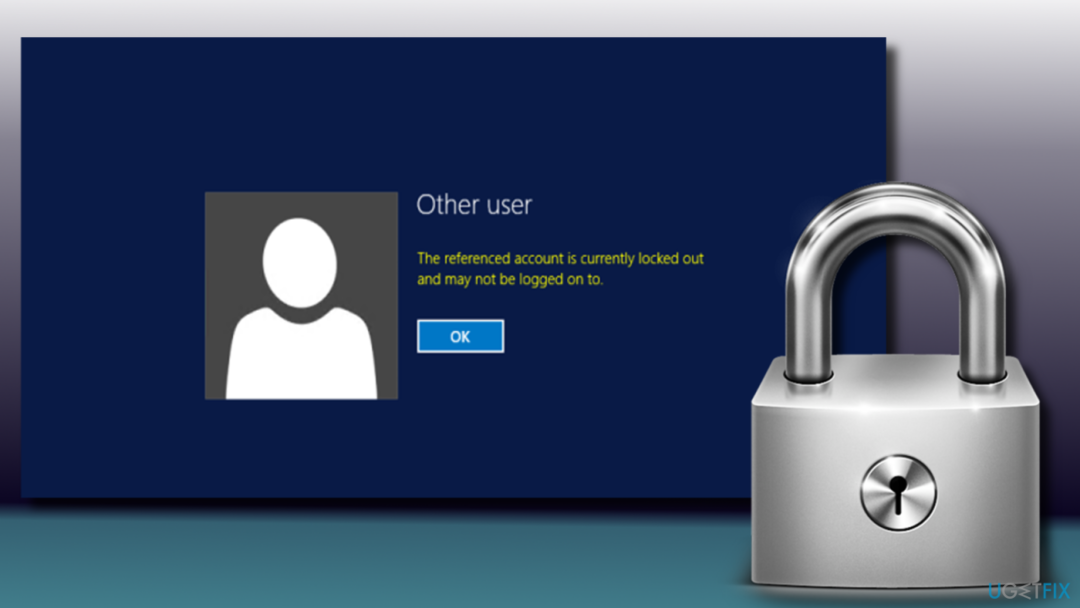
그럼에도 불구하고 "참조된 계정이 현재 잠겨 있어 로그온할 수 없습니다"의 출현은 떼려야 뗄 수 없는 문제가 아닙니다. 유일한 문제(문제라고 할 수 있는 경우)는 오류 수정에 도메인 컨트롤러의 개입이 필요하다는 것입니다.[3]
비교적 복잡한 문제의 문제 해결을 시작하기 전에 먼저 기본 사항을 수행해야 합니다.
- 네트워크 케이블을 제거하고 PC를 다시 시작하십시오.
- 매핑된 드라이브를 분리하고 암호를 재설정한 다음 다시 시도하십시오.
- 시간 및 날짜 설정을 확인하십시오.
이 비디오는 다음과 같은 도움이 될 것입니다.
솔루션 1. 로컬 보안 정책을 편집하여 "참조된 계정이 현재 잠겨 있고 로그온할 수 없습니다" 오류 수정
손상된 시스템을 복구하려면 라이센스 버전을 구입해야 합니다. 이미지 변경 이미지 변경.
"참조된 계정은 현재 잠겨 있고 로그온할 수 없습니다." 오류가 발생하면 PC에서 30분 동안 자리를 비우는 것이 좋습니다. 이는 사용자가 잘못된 암호를 입력할 경우 시스템 관리자가 설정하는 대기 시간입니다. 30분의 대기 후 로그인 화면이 잠금 해제될 수 있으며 데스크탑에 액세스할 수 있는 두 번째 기회가 제공될 수 있습니다.
데스크톱에 성공적으로 액세스한 경우 계정 잠금 임계값을 비활성화해야 합니다. "참조된 계정은 현재 잠겨 있고 로그온할 수 없습니다" 오류를 방지하기 위한 정책 표시:
노트: 이 단계는 Windows Pro 및 Enterprise 버전에만 적용됩니다.
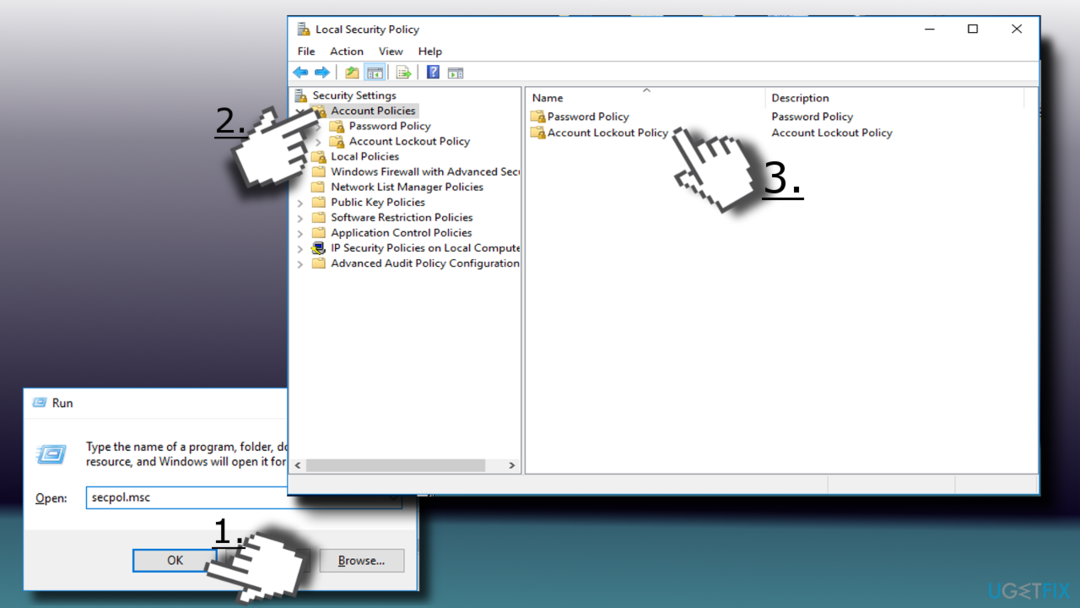
- 딸깍 하는 소리 윈도우 키 + R, 유형 secpol.msc, 그리고 히트 입력하다.
- 때 로컬 보안 정책 창이 열리면 선택 보안 설정.
- 열려있는 계정 정책 그리고 선택 계정 잠금 정책.
- 더블 클릭 계정 잠금 임계값 정책 (오른쪽) 열다 설정 구성 창문.
- 계정 잠금을 비활성화하려면 기존 값을 다음으로 바꿉니다. 0 클릭 적용하다 변경 사항을 저장합니다.
- 그런 다음 확인 로컬 보안 정책 창을 닫습니다.
- 그런 다음 "참조된 계정은 현재 잠겨 있어 로그온할 수 없습니다" 오류가 표시되지 않고 계정에 로그온할 수 있습니다.
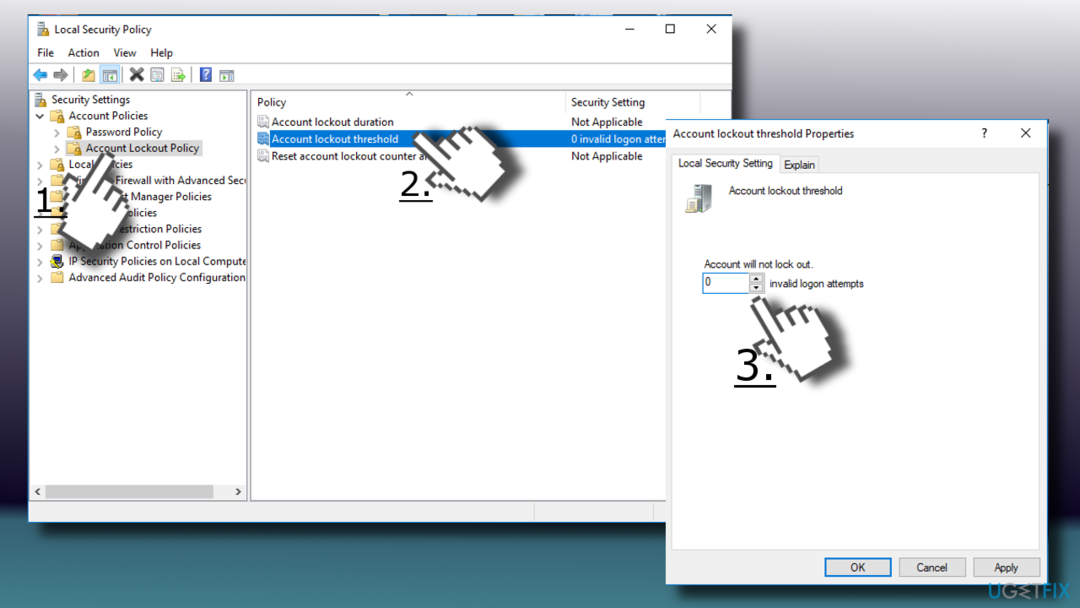
솔루션 2. DNS 설정 확인
손상된 시스템을 복구하려면 라이센스 버전을 구입해야 합니다. 이미지 변경 이미지 변경.
어떤 경우에는 사용자가 잘못된 DNS[4] 설정으로 인해 "참조된 계정이 현재 잠겨 있어 로그온할 수 없습니다." 오류가 발생했습니다. 잠재적으로 원치 않는 응용 프로그램이 많이 있습니다.[5] (와 같은 유토피아.net) DNS 하이재커로 작동할 수 있습니다. 이 경우 DNS 설정이 무단으로 변경됩니다. 매개변수를 복원하려면 다음 단계를 따르십시오(참고: 먼저 제어판에서 의심스러운 응용 프로그램을 모두 제거).
- 를 마우스 오른쪽 버튼으로 클릭 시작 버튼과 선택 네트워크 연결
- 오른쪽 창에서 이더넷
- 클릭 어댑터 변경 오른쪽의 옵션
- 이더넷을 마우스 오른쪽 버튼으로 클릭하고 선택하십시오. 속성
- 목록에서 찾기 인터넷 프로토콜 버전 4(TCP/IPv4) 그리고 클릭 속성
- 속성 창에서 체크 자동으로 DNS 서버 주소 받기 클릭 확인
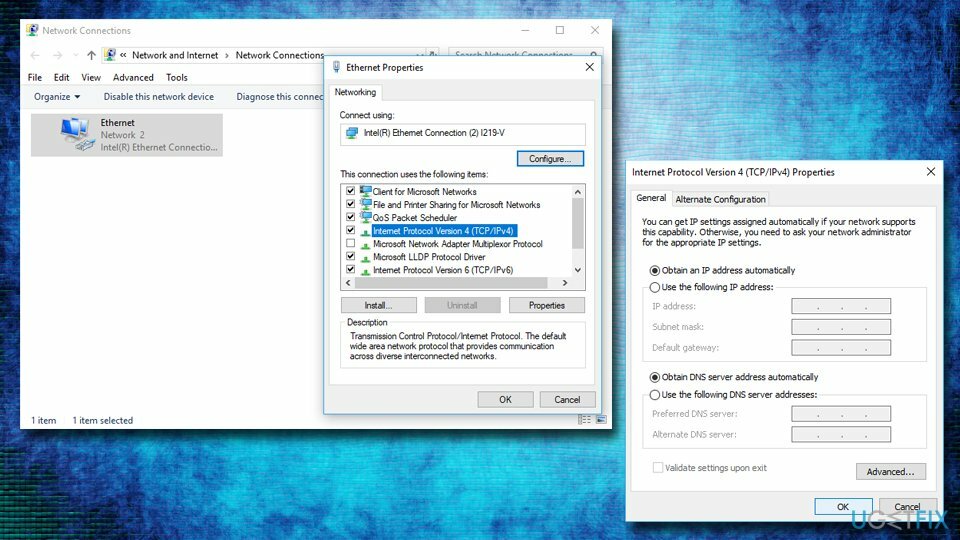
결과가 나오지 않으면 다음 DNS 서버 주소 사용 다음을 입력합니다.
선호하는 DNS 서버: 8.8.8.8
대체 DNS 서버: 8.8.4.4
솔루션 3. 계정 비밀번호가 만료되지 않도록 설정
손상된 시스템을 복구하려면 라이센스 버전을 구입해야 합니다. 이미지 변경 이미지 변경.
로컬 사용자 및 그룹 메뉴에서 암호가 만료되지 않도록 설정되어 있는지 확인해야 합니다.
- 누르다 윈도우 키 + R, lusrmgr.msc를 입력하고 Enter 키를 누릅니다.
- 선택하다 사용자 오른쪽 창에서
- 사용자를 마우스 오른쪽 버튼으로 클릭하고 선택 속성
- 에서 일반적인 탭, 체크 비밀번호는 만료되지 않습니다 상자를 클릭하고 확인
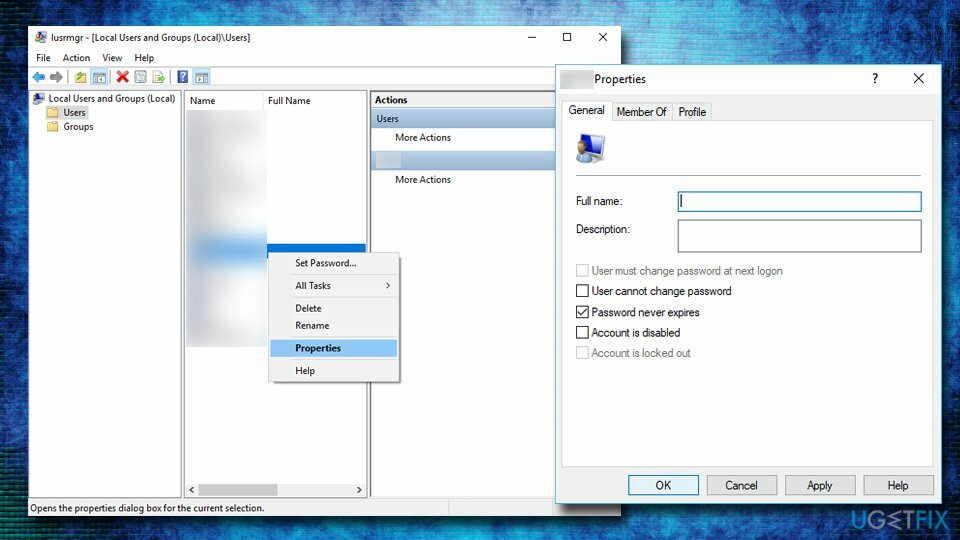
솔루션 4. 컴퓨터에서 캐시된 자격 증명 지우기
손상된 시스템을 복구하려면 라이센스 버전을 구입해야 합니다. 이미지 변경 이미지 변경.
- 클릭 시작 버튼 및 유형 자격 증명 관리자 검색창에
- 선택하다 Windows 자격 증명
- 제거하려는 자격 증명 옆에 있는 화살표를 클릭하고 선택합니다. 제거하다
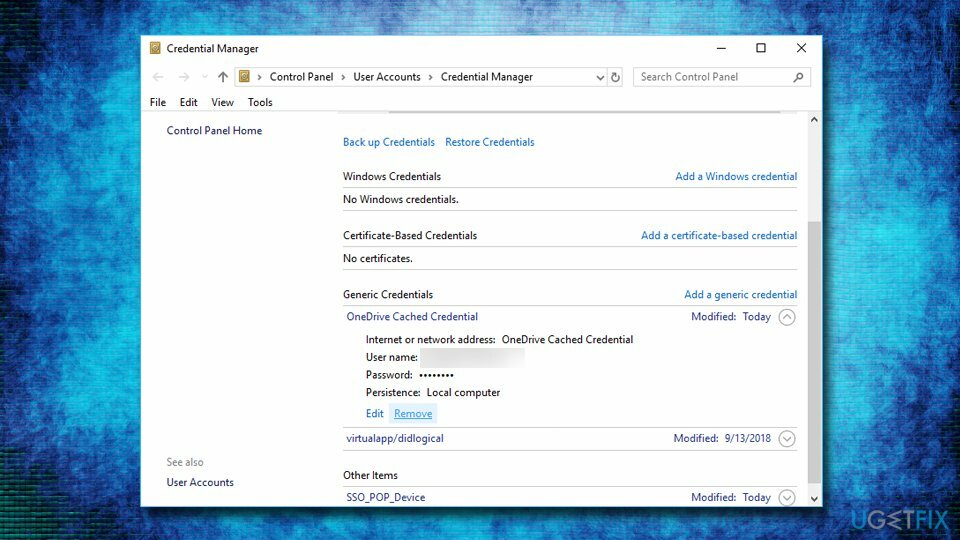
솔루션 5. 암호 재설정 디스크를 사용하거나 Windows를 포맷하십시오.
손상된 시스템을 복구하려면 라이센스 버전을 구입해야 합니다. 이미지 변경 이미지 변경.
컴퓨터가 도메인에 속하지 않으면 어떻게 됩니까? 즉, 사용 중인 경우 단일 관리자 계정이 있는 가정용 컴퓨터, 계정 잠금 임계값 정책 설정이 구성되지 않았지만 "참조된 계정이 현재 잠겨 있어 로그온할 수 없습니다"가 나타났습니까?
그렇다면 유일한 해결책은 비밀번호를 재설정 를 사용하여 암호 재설정 디스크, 하지만 이를 위해서는 얼마 전에 생성된 디스크가 있어야 합니다.
암호 재설정 디스크가 없는 경우 PC를 잠금 해제하는 유일한 방법은 다음과 같은 슬픈 소식이 있습니다. 포맷 윈도우.
자동으로 오류 복구
ugetfix.com 팀은 사용자가 오류를 제거하기 위한 최상의 솔루션을 찾도록 돕기 위해 최선을 다하고 있습니다. 수동 수리 기술로 어려움을 겪고 싶지 않다면 자동 소프트웨어를 사용하십시오. 모든 권장 제품은 당사 전문가의 테스트 및 승인을 거쳤습니다. 오류를 수정하는 데 사용할 수 있는 도구는 다음과 같습니다.
권하다
지금 그것을 할!
수정 다운로드행복
보장하다
지금 그것을 할!
수정 다운로드행복
보장하다
Reimage를 사용하여 오류를 수정하지 못한 경우 지원 팀에 도움을 요청하십시오. 귀하의 문제에 대해 알아야 한다고 생각하는 모든 세부 정보를 알려주십시오.
특허 받은 이 수리 프로세스는 사용자 컴퓨터에서 손상되거나 누락된 파일을 대체할 수 있는 2,500만 개의 구성 요소 데이터베이스를 사용합니다.
손상된 시스템을 복구하려면 라이센스 버전을 구입해야 합니다. 이미지 변경 맬웨어 제거 도구.

VPN은 다음과 관련하여 중요합니다. 사용자 개인 정보. 쿠키와 같은 온라인 추적기는 소셜 미디어 플랫폼 및 기타 웹사이트뿐만 아니라 인터넷 서비스 제공업체 및 정부에서도 사용할 수 있습니다. 웹 브라우저를 통해 가장 안전한 설정을 적용하더라도 인터넷에 연결된 앱을 통해 계속 추적할 수 있습니다. 게다가 Tor와 같은 개인 정보 보호에 중점을 둔 브라우저는 연결 속도가 느려 최적의 선택이 아닙니다. 귀하의 궁극적인 개인 정보를 위한 최상의 솔루션은 개인 인터넷 액세스 – 익명으로 온라인에서 보안을 유지하십시오.
데이터 복구 소프트웨어는 당신을 도울 수 있는 옵션 중 하나입니다 파일 복구. 파일을 삭제하면 허공으로 사라지지 않습니다. 파일 위에 새 데이터가 기록되지 않는 한 시스템에 남아 있습니다. 데이터 복구 프로 하드 드라이브에서 삭제된 파일의 작업 복사본을 검색하는 복구 소프트웨어입니다. 이 도구를 사용하면 귀중한 문서, 학교 과제, 개인 사진 및 기타 중요한 파일의 손실을 방지할 수 있습니다.